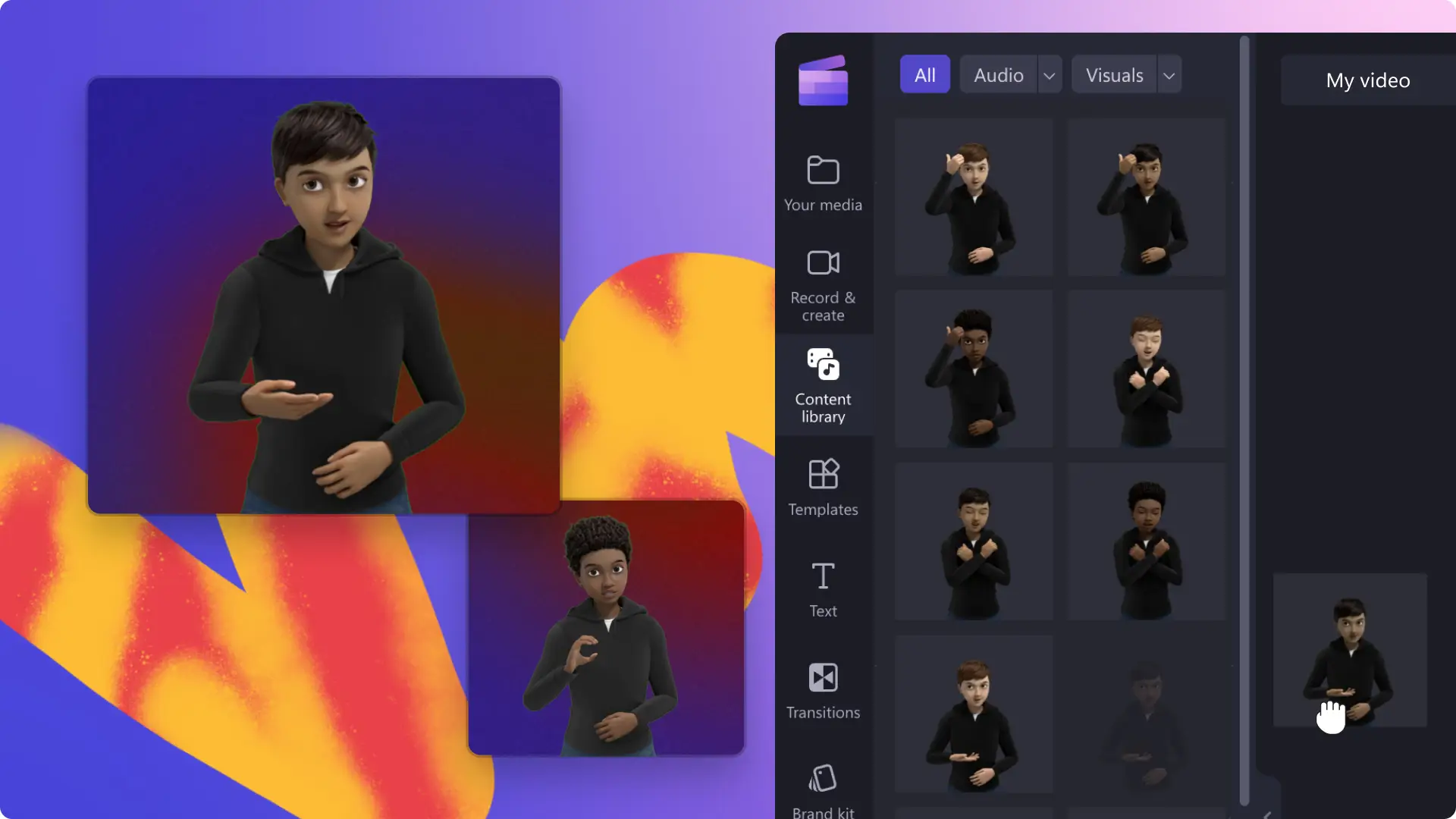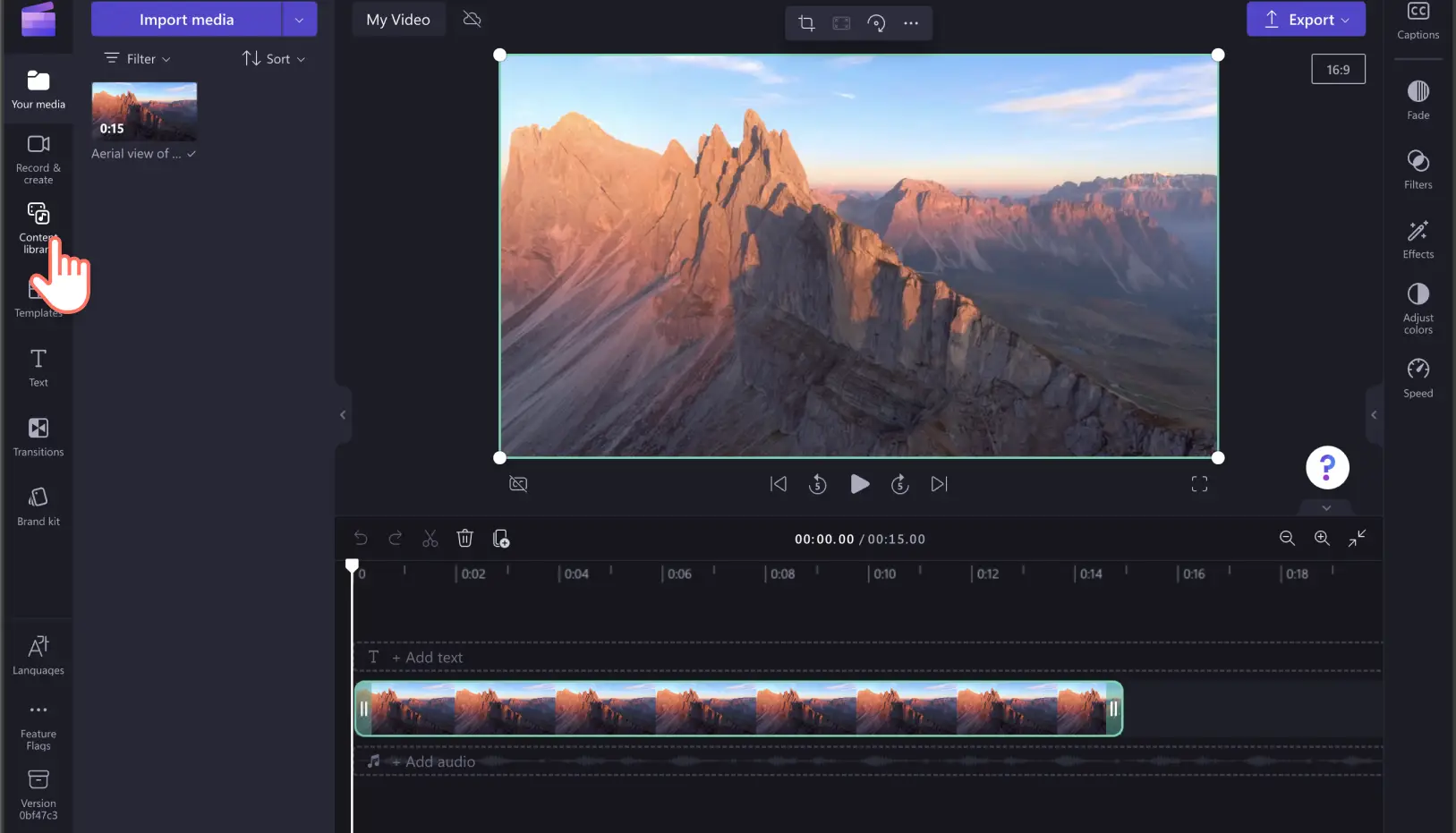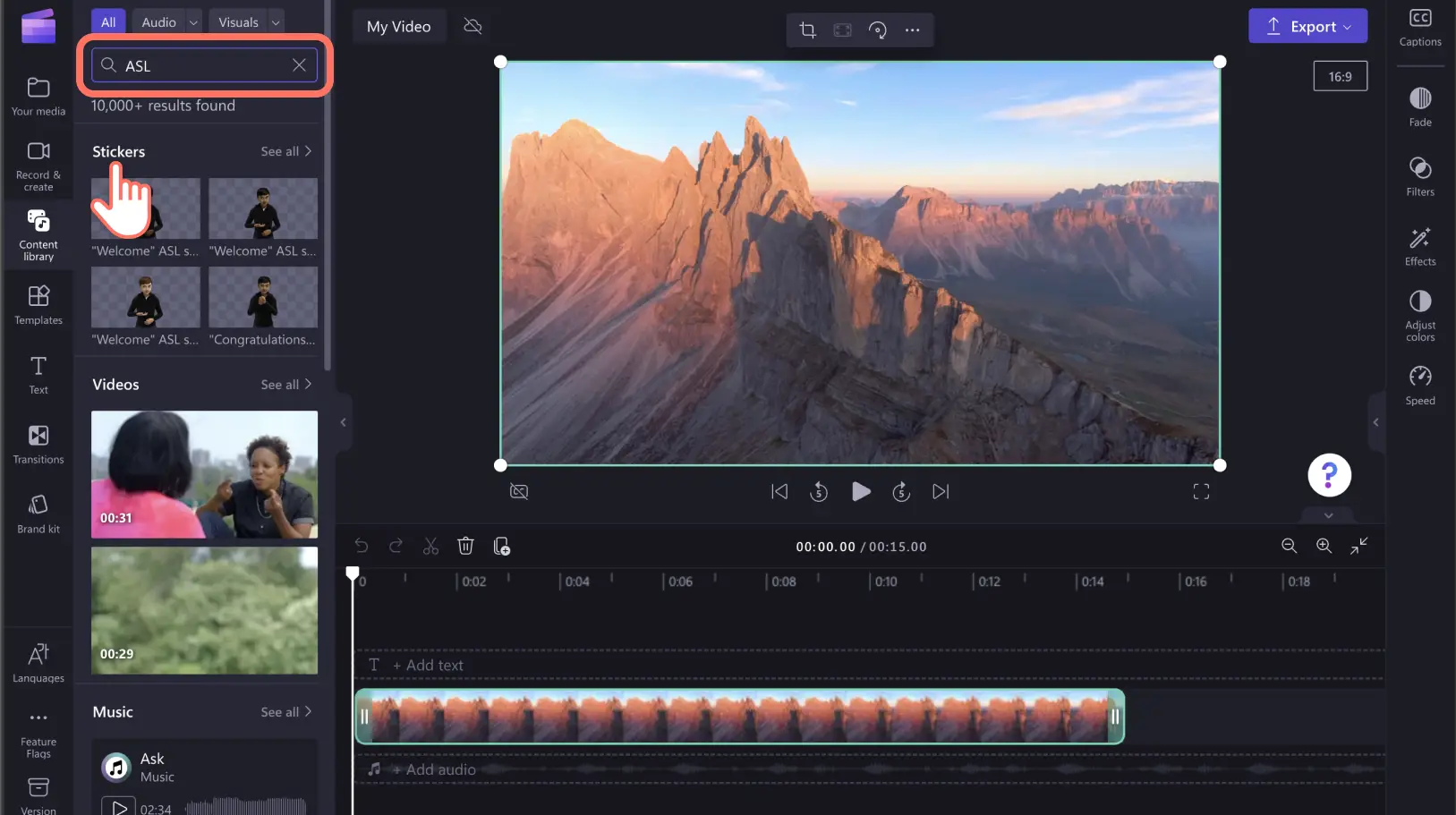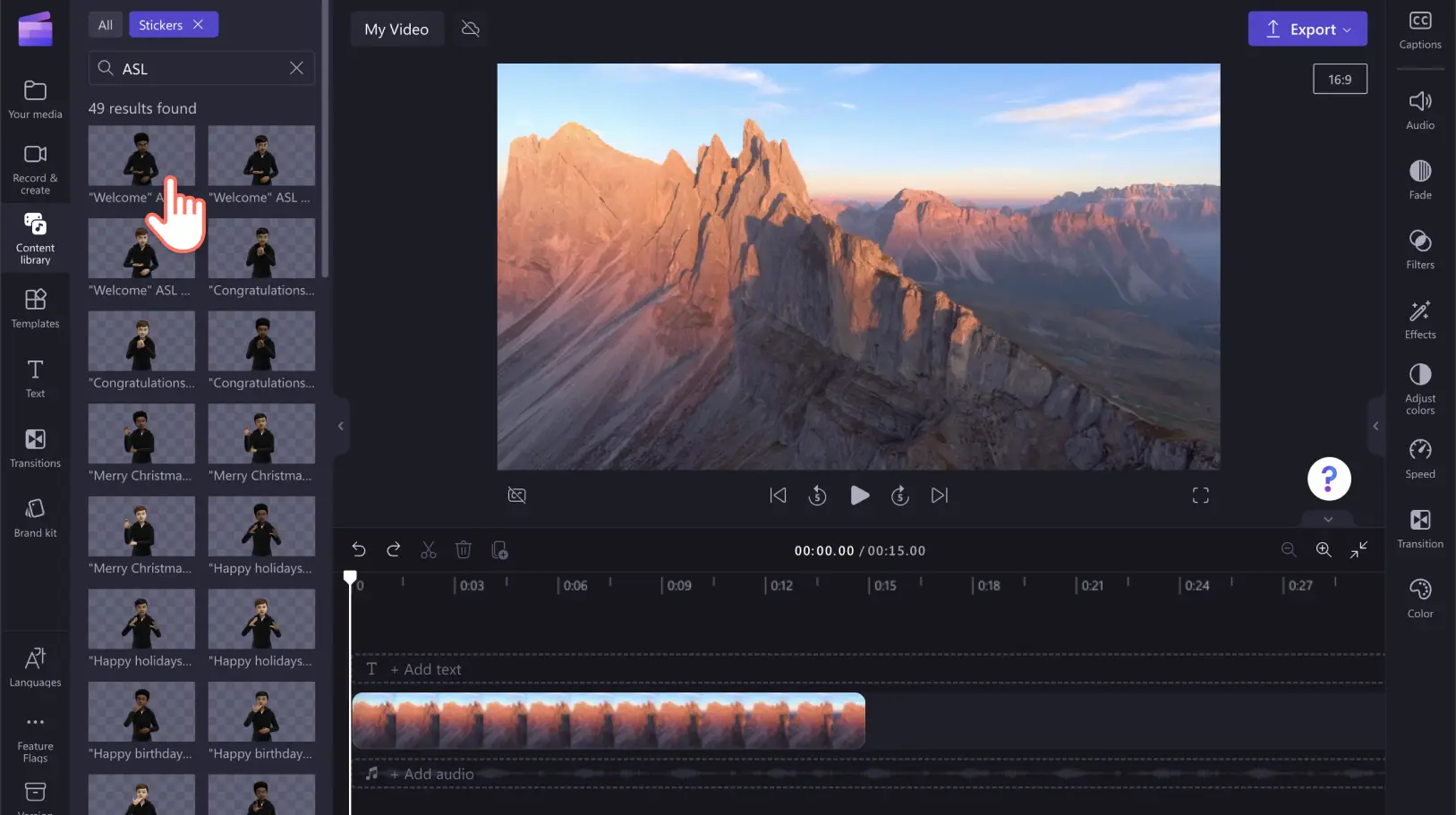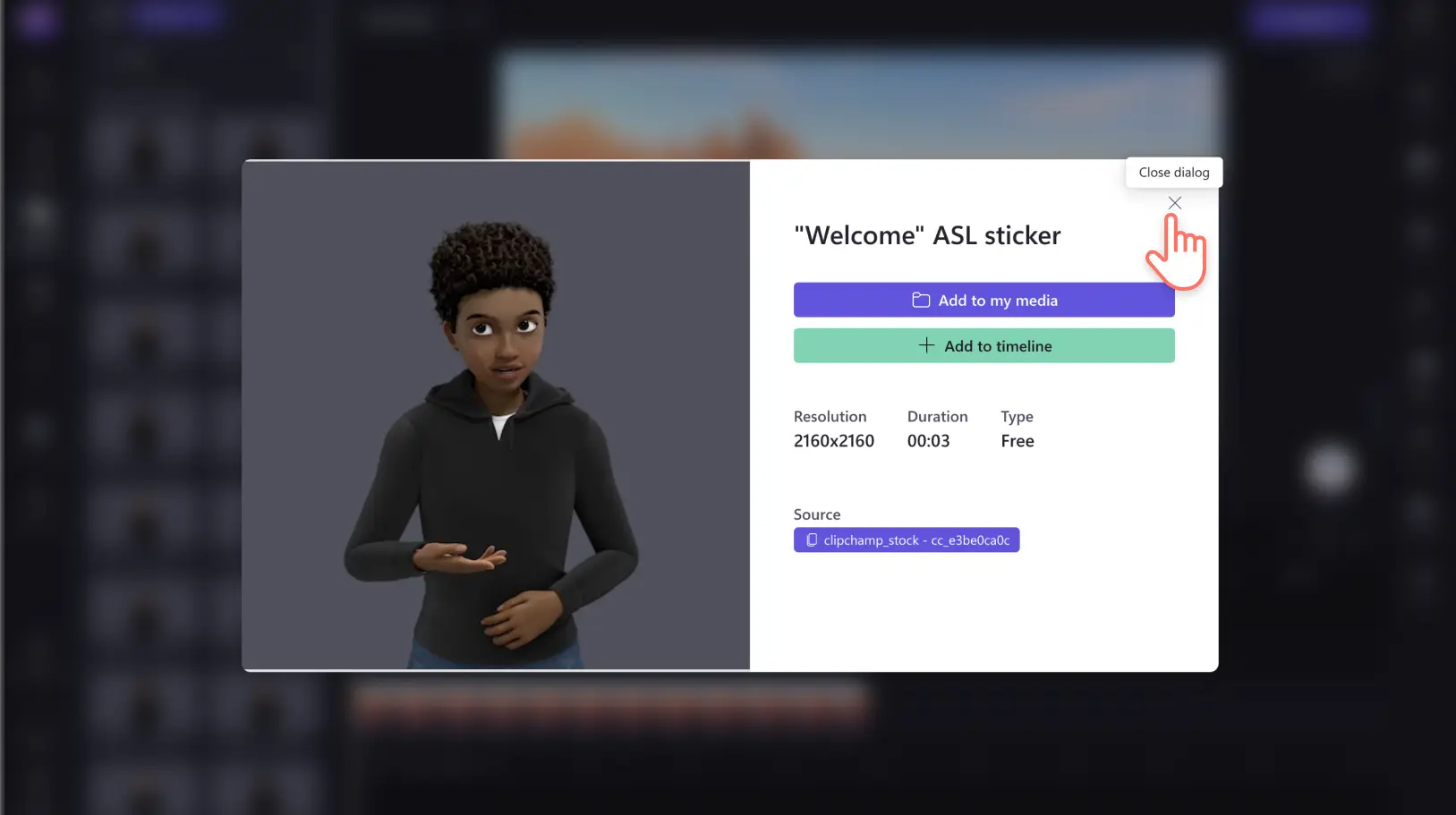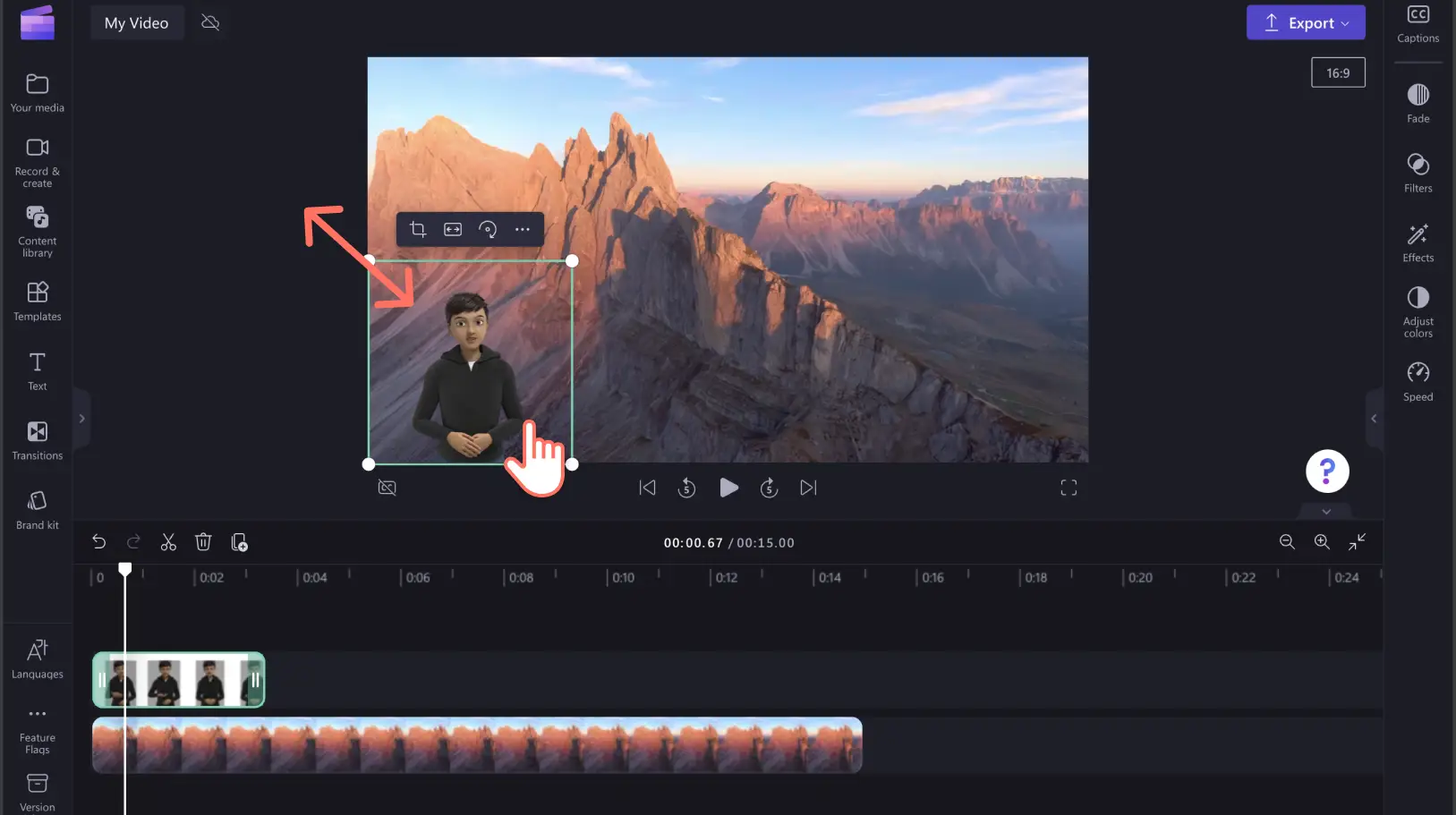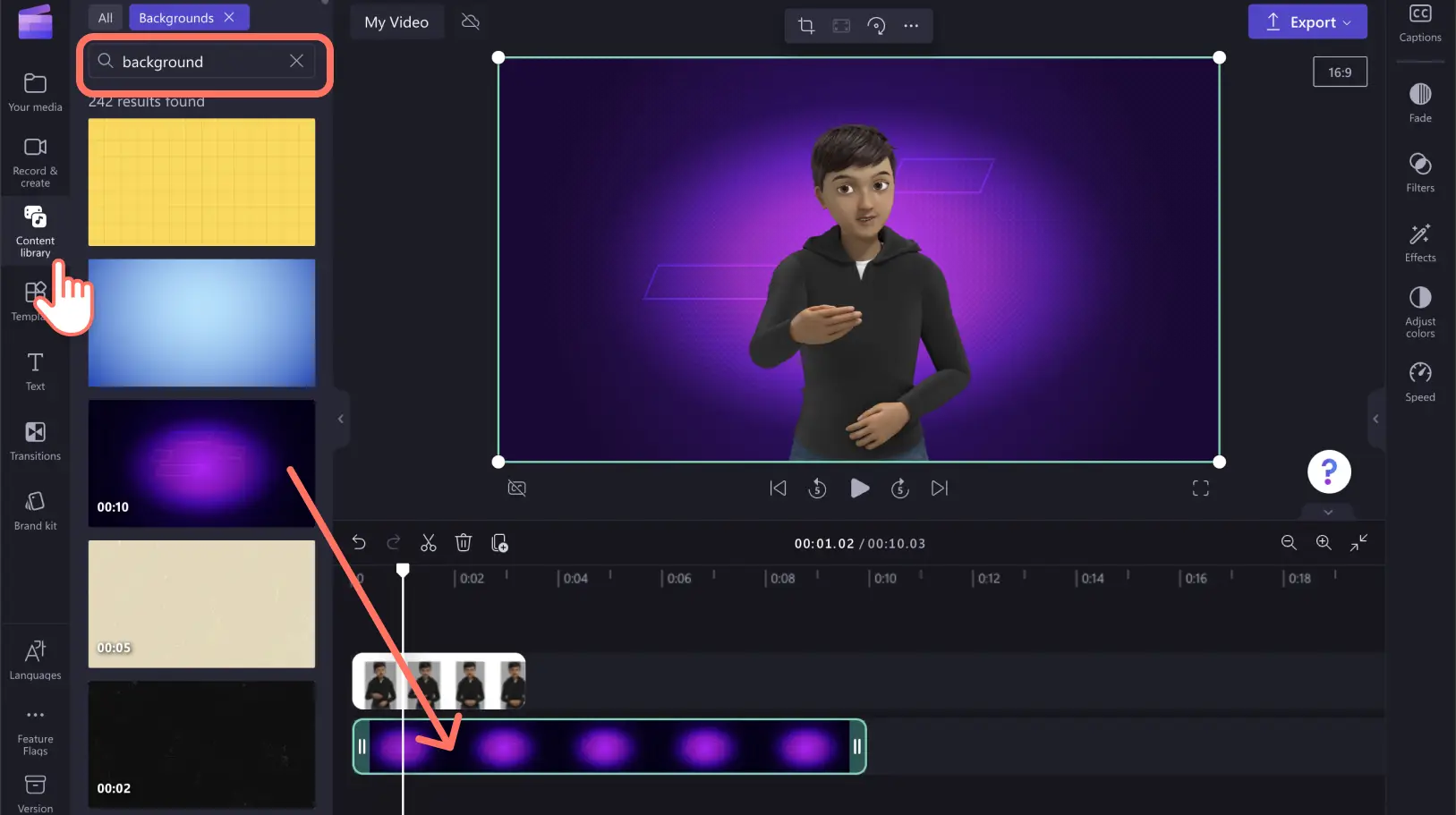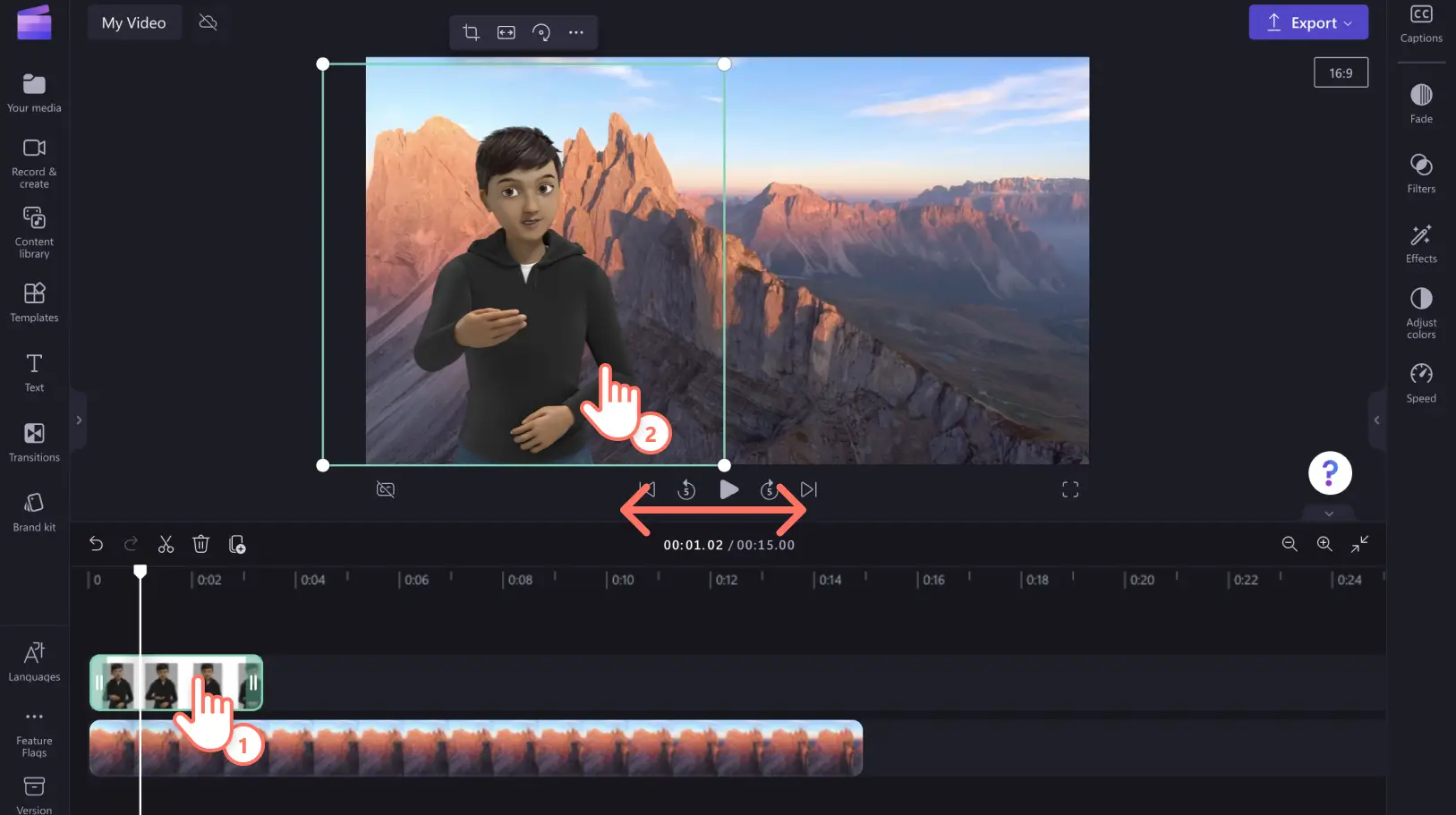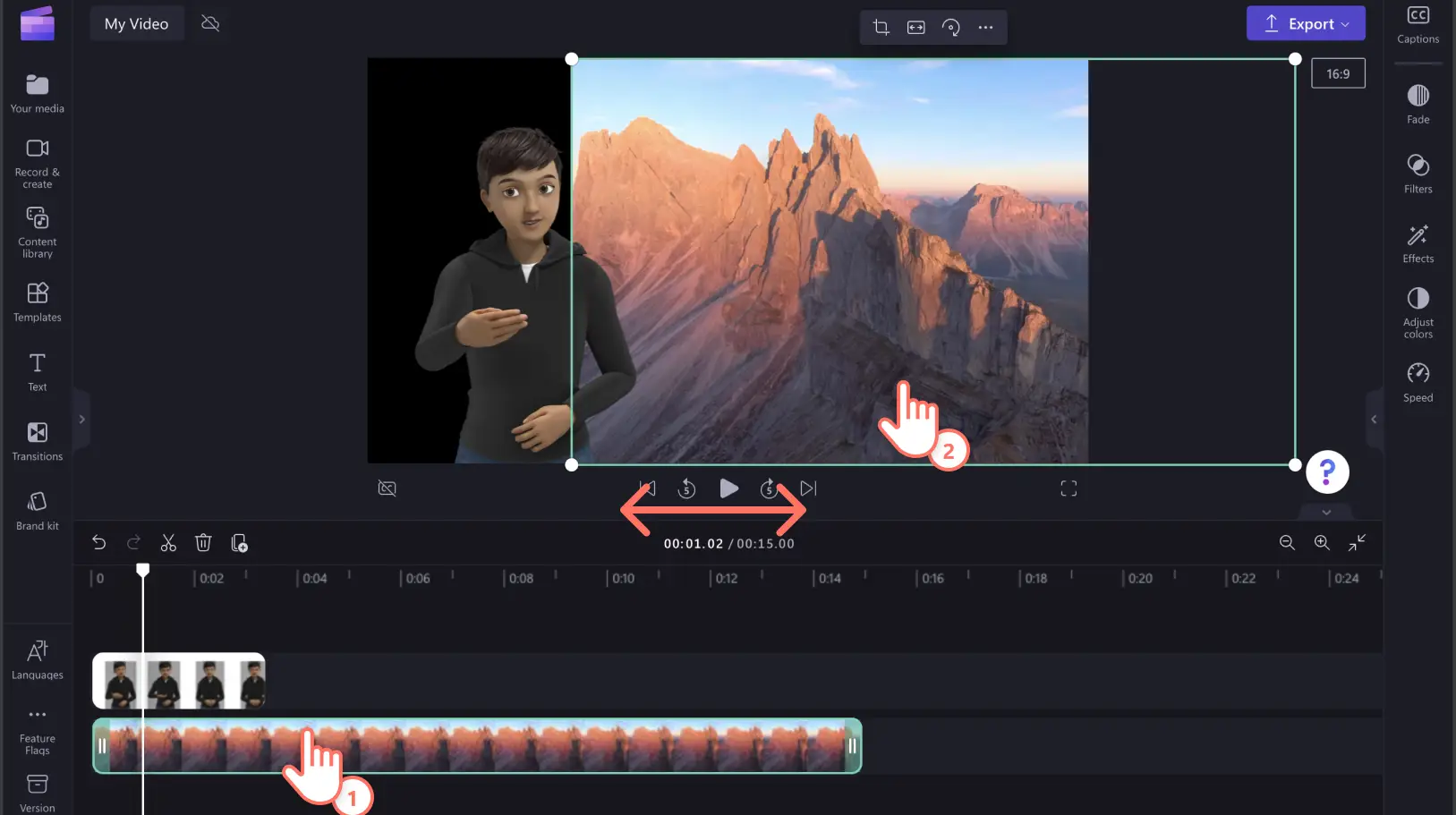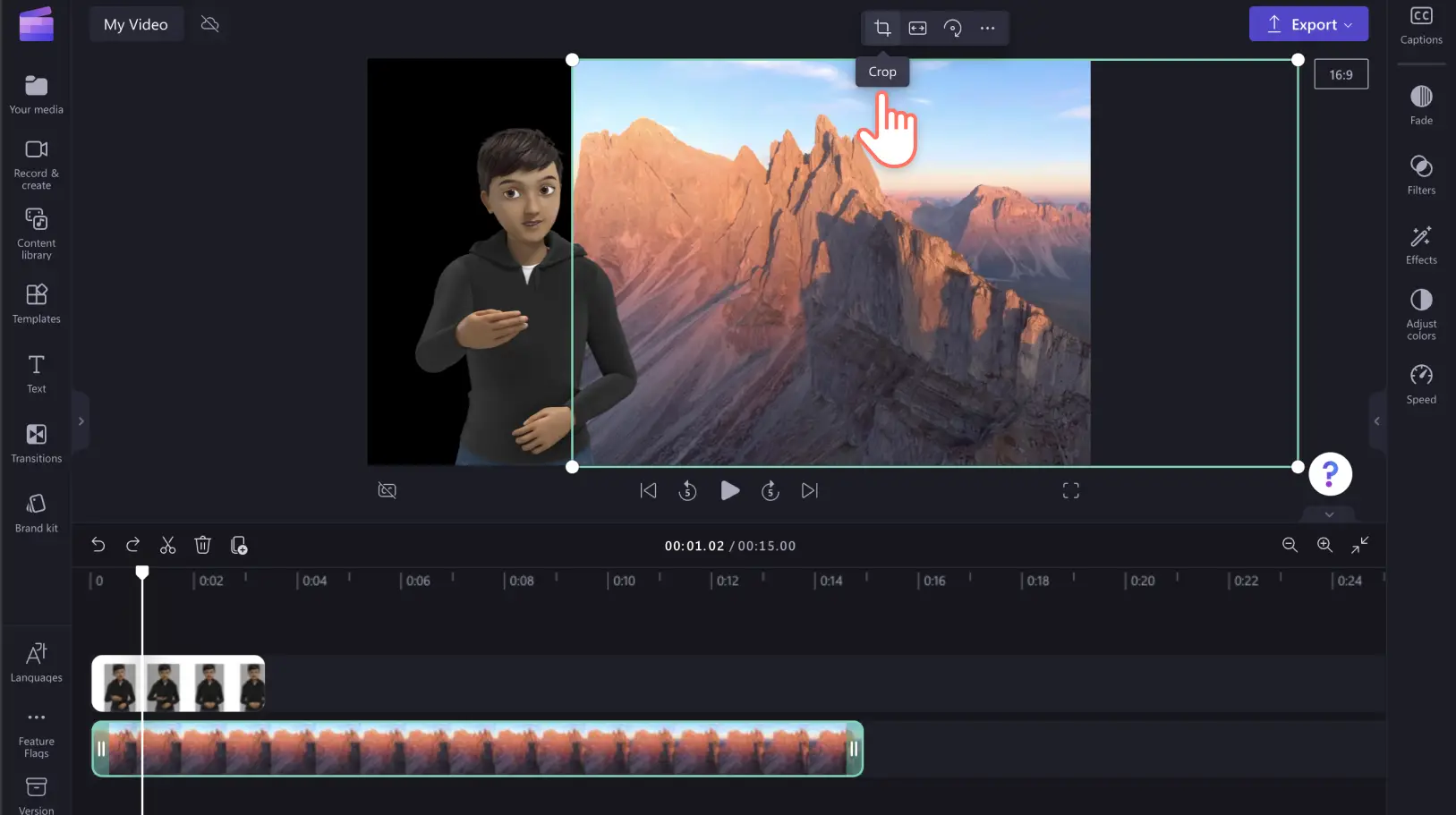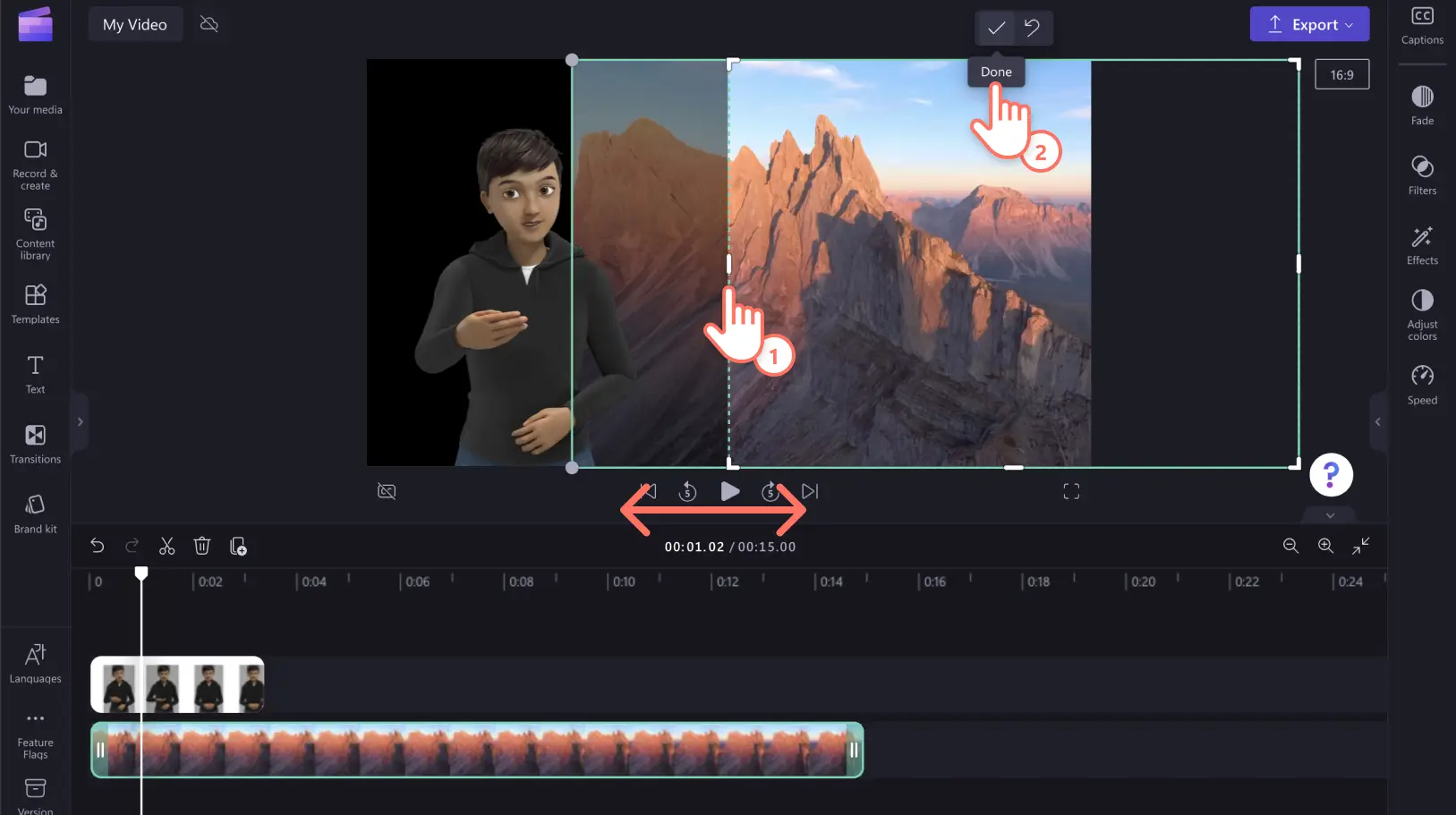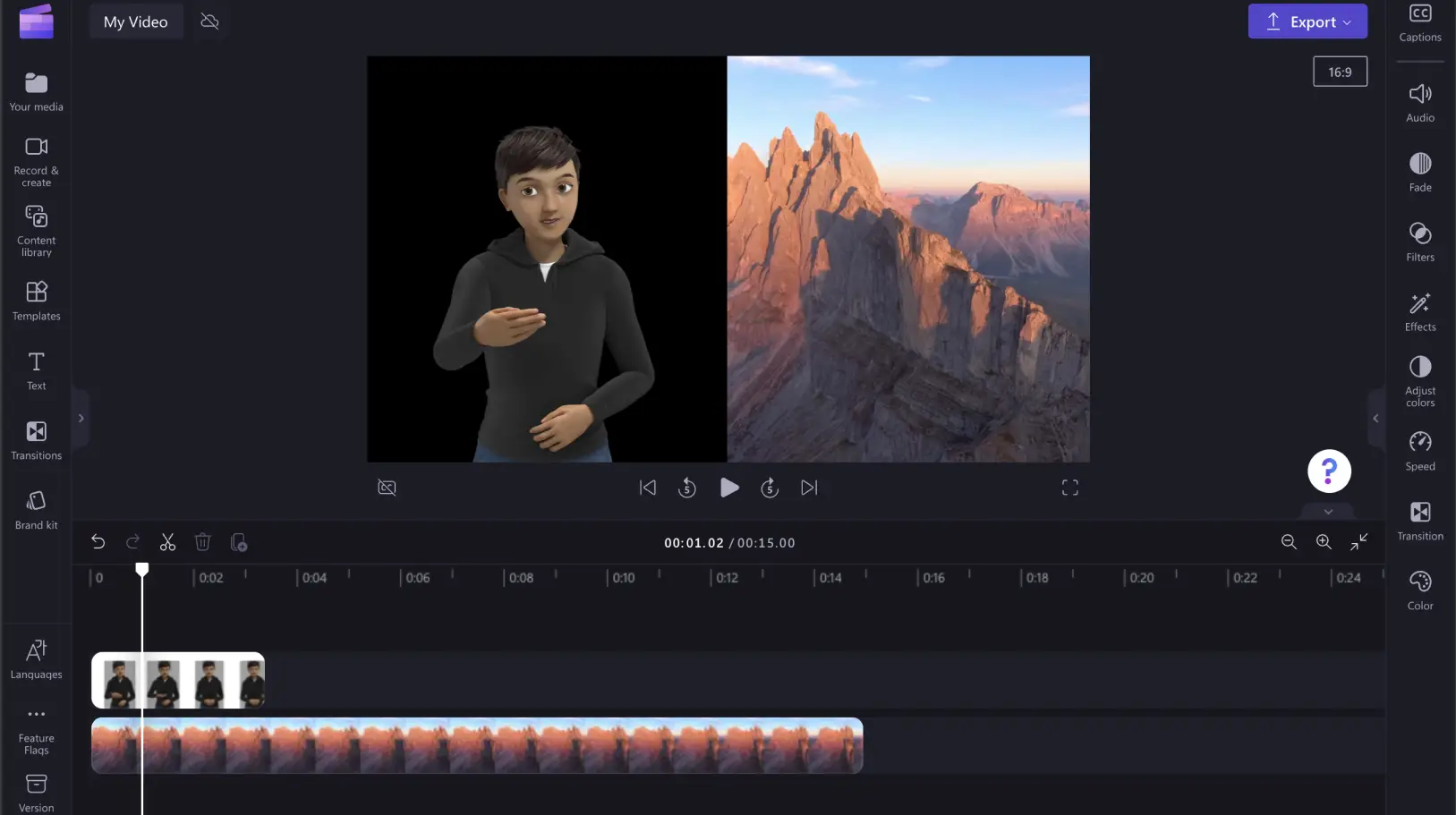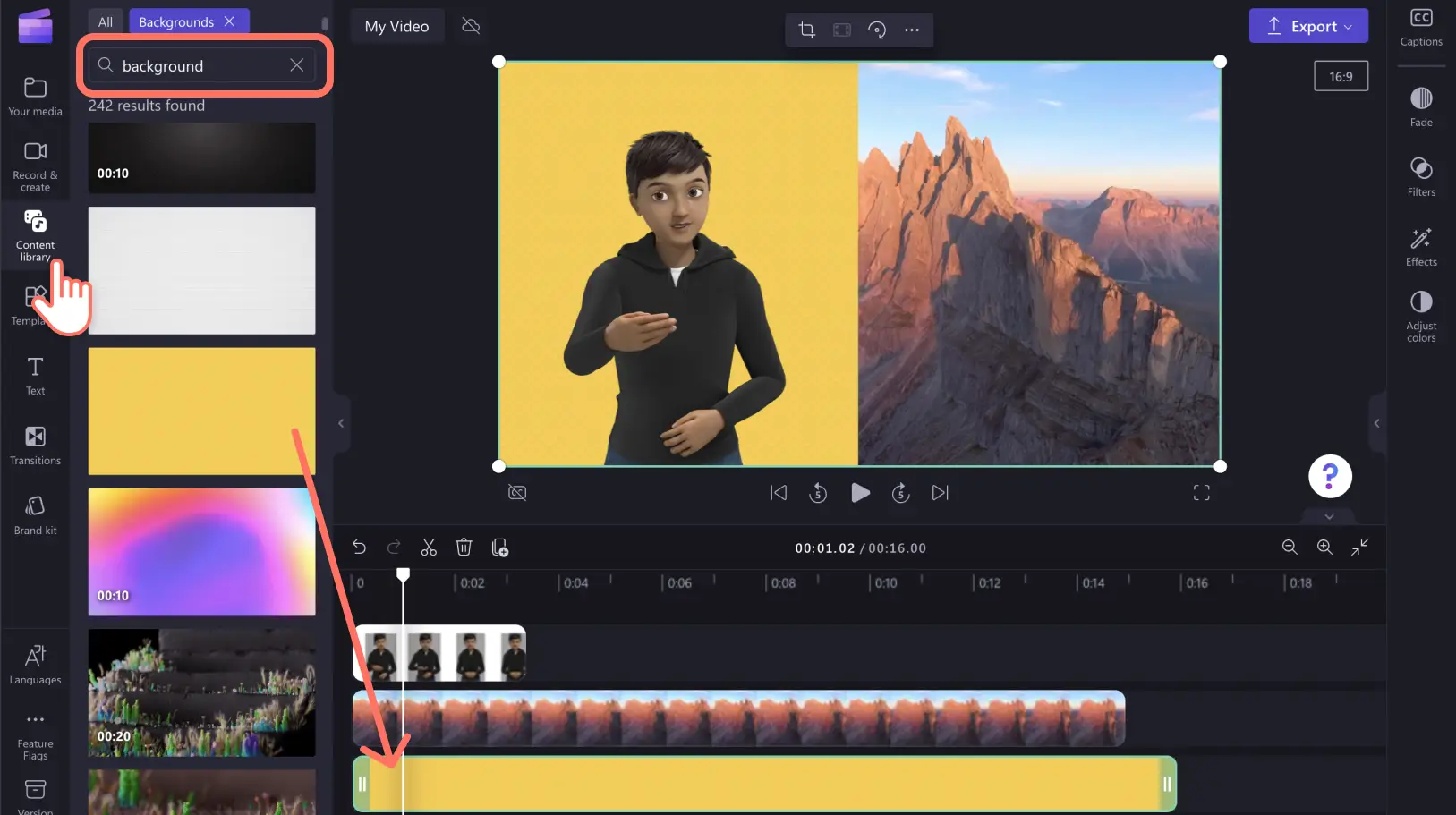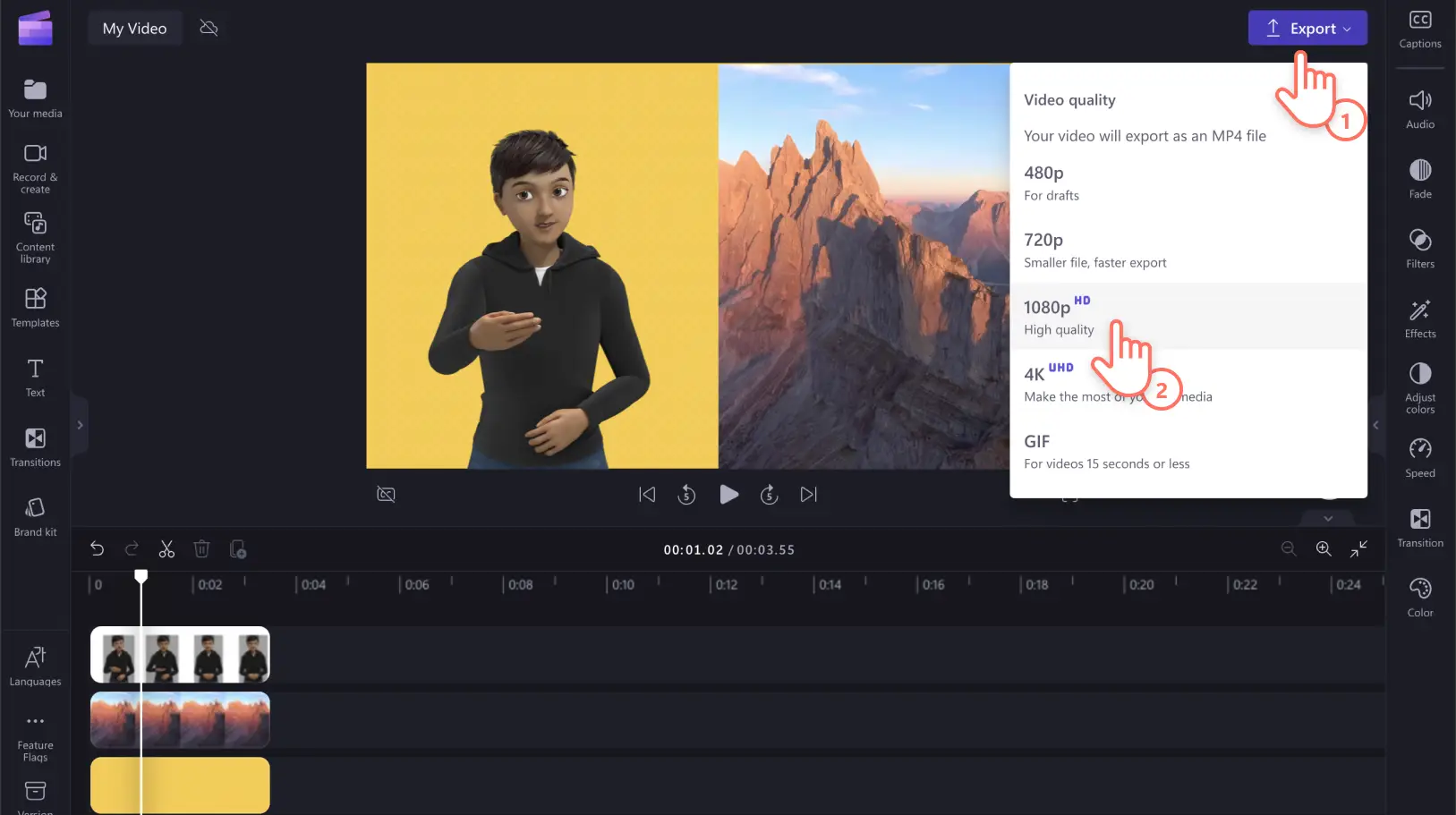"Назар аударыңыз! Бұл мақаладағы скриншоттар жеке тіркелгілерге арналған Clipchamp редакторынан алынған. Жұмыс және мектеп тіркелгілеріне арналған Clipchamp үшін де сондай қағидаттар қолданылады."
Осы бетте
Clipchamp мүмкіндігі шектеулі адамдарға арналған бейнеге баса назар аударады. Кез келген адамға жұмысқа, оқуға немесе әлеуметтік желіге арналған қолжетімді бейнелер жасауға көмектесу үшін автоматты субтитр және бейнені пернетақтамен өңдеу функцияларын шығардық және Америкалық ым тілі (ASL) бейне жапсырмаларының жаңа топтамасын жасадық.
Есту қабілеті нашар не зақымдалған адамдар бейнені түсіне алуы үшін, бұл анимациялық ым тілі жапсырмаларын бейне мазмұнымен бірге немесе жеке бейнеклиптер ретінде пайдалануға болады. Бұл 16 ASL жапсырмасы барлық Clipchamp пайдаланушысы үшін тегін және олардың үш инклюзивті тері реңкі бар.
Clipchamp-та қолжетімді бейнелер жасау мақсатында ASL жапсырмаларын қайдан табуға және қалай қолдануға болатыны туралы ақпарат алу үшін осы мақаланы әрі қарай оқыңыз.
ASL жапсырмаларын қолдану әдісі
1-қадам.Ым тілі анимацияларын тауып алыңыз
ASL жапсырмаларын табу үшін құралдар тақтасындағы "Мазмұн кітапханасы" қойыншасын басыңыз.
Іздеу жолағына "ASL" деп теріп, жапсырмалар опциясын таңдаңыз.
ASL жапсырма опцияларын қарап шығыңыз. Әр ым тілін алдын ала көру үшін курсорды жапсырманың үстіне апарыңыз.
Үлкейтіп қарау үшін жапсырманы басуға, содан кейін диалогтік терезені жабу үшін x белгішесін басуға болады.
2-қадам. Видеоңызға ASL стикерін қосыңыз
Бейнелерге анимациялық ым тілі аватарларын қосудың үш түрлі әдісі мен стилі бар. ASL жапсырмасын қабат, дербес клип немесе бөлінген экран макеті ретінде пайдаланыңыз. ASL жапсырмасын уақыт шкаласына сүйреп апару арқылы бастаңыз.
A) ASL жапсырма қабаты
ASL жапсырмасын қабат ретінде қосу үшін оны уақыт шкаласына, бейне материал үстіне сүйреп апарыңыз. Лайықты орын табу үшін жапсырманы бейненің алғы көрінісінің кез келген жеріне жылжыта аласыз. ASL стикер қабатының өлшемін өзгерту үшін бұрыштарды да қолдануыңызға болады.
B) ASL стикерін бөлек клип ретінде пайдалану
ASL жапсырмасын дербес клипке айналдыру үшін уақыт шкаласына, ASL жапсырма ресурсының астына біркелкі фон қосыңыз. Құралдар тақтасындағы мазмұн кітапханасы қойыншасын басып, фондар опциясын басыңыз. Фонды уақыт шкаласына, ASL жапсырмасының астына сүйреп апарыңыз.
C) Бөлінген экран әсері бар ASL жапсырмалары
ASL жапсырмасын бейненің жанына қою үшін бейнені уақыт шкаласына, ASL жапсырма ресурсының астына сүйреп апарыңыз. Уақыт шкаласындағы ASL мультимедиасын бассаңыз, ол жасыл түспен бөлектеледі. Бейненің алғы көрінісінде ASL жапсырмасын басып, медиафайлды экранның сол не оң жағына еркін сүйреңіз, медиафайлды экрандағы нұсқаулар көмегімен ортаға келтіріңіз.
Содан кейін дәл сол әдіспен уақыт шкаласында басқа бейнені бейненің алғы көрінісінің жанына жылжытыңыз. Ондай жағдайда біз видеоны экранның оң жағына жылжытамыз.
Бейнені қиып алу қажет болуы мүмкін. Жылжытпалы құралдар тақтасындағы қиып алу түймешігін басыңыз.
Маркерлерді сүйреу арқылы бейнені оның алғы көрінісінің ортасына дейін қиып алыңыз. Кесуге дайын болғанда, "Дайын" түймешігін басыңыз.
Енді сіздің видеоңыз мынадай болуы керек.
Қара түстің орнына түрлі түсті фон немесе принт қолданғыңыз келсе, ASL жапсырмасына фон қосыңыз. Мазмұн кітапханасы қойыншасын басып, "фон" деп іздеп, фондар опциясын басыңыз. Таңдалған фонды уақыт шкаласына, бейнеклип астына сүйреп апарыңыз.
3-қадам. Қолжетімді бейнені алдын ала көріп, сақтаңыз
"Ойнату" түймешігін басып, алдын ала көріп алыңыз. Сақтауға дайын болсаңыз, "Экспорттау" түймешігін басып, бейне ажыратымдылығын таңдаңыз. Бейне сапасы жоғары болуы үшін, барлық бейнені 1080p ажыратымдылығымен сақтағаныңыз жөн. Ақылы жазылым иелері 4K бейне ажыратымдылығымен сақтай алады.
Қолжетімді бейнелерді тегін субтитр генераторымен жасау әдісі туралы ақпарат алыңыз және бейне транскрипциясын жасауды үйреніңіз.Clipchamp-тағы бірегей анимациялық жапсырмалар жинағымен танысыңыз.
Инклюзивті контентті дамытуды және қолжетімді бейнелер жасауды Clipchamp көмегімен бүгіннен бастаңыз немесе Windows-қа арналған Clipchamp жүктеп алыңыз.